¿Impresora buenas,
bonitas y baratas?. Hoy en día es dificil de encontrar una con esas
características.
Esta es mi
impresora, una para nivel doméstico como para nivel empresarial.
Es la HP LaserJet
Pro CP1025NW, sus características son fantásticas y ahora entenderás
porque. Tiene un precio de 149 euros (en MediaMartk
Dame clic para ir a verla o comprala!!!),
su resolución es de 600 x 600 y tiene una velocidad de impresión de 16 ppm en blanco y negro y 4 ppm en color. Esta impresora no incluye módulos de memoria RAM por lo cual no es dependiente a la hora de imprimir así que tendrás que esperar a que acabe su impresión. Los tipos de papel que admiten son A4, A5, A6, B5, postales, sobres, papel (carta, folleto, color, satinado, membrete, fotográfico, normal, ya impreso, ya perforado, reciclado, rugoso), transparencias, etiquetas, sobres, cartulina. Muchos tipos ¿no?, nos vendrá perfecta siempre esta impresora ya que puede imprimir muchos tipos de papeles. Se puede imprimir desde red Ethernet, con aplicaciones del móvil y con WIFI. Esta impresora se puede usar tanto en Linux, como en Windows como en MAC OS y en Android.
| Nombre | HP Laserjet Pro CP1025NW |
| Precio | 149 Euros |
| Resolución | 600 x 600 |
| Velocidad Impresión | 16 ppm en blanco y negro y 4 ppm en color |
| Memoria RAM | No |
Tipos de Papel que Admite |
A4, A5, A6, B5, postales, sobres, papel (carta, folleto, color, satinado, membrete, fotográfico, normal, ya impreso, ya perforado, reciclado, rugoso), transparencias, etiquetas, sobres, cartulina. |
| Interfaz | Cable de red, y WIFI (aplicaciones del móvil). |
| Sistemas Operativos Compatibles | Windows, MAC, Linux (y sus derivados) |
Los toner de esta impresoras los puedes comprar desde aquí Pulsa aqui para ir a Amazon a comprarlos un pack de 4 en color por 36 euros. También puedes ir a este otro link (Clic aqui!) para comprar un pack de 12 toner de esta impresora por 107 euros.
Para ver los cartuchos que son para esta impresora puede ir a este link oficial de la página HP (Clic Aqui), en el cual veras los toner correspondiente para esta impresora.
¿Cómo se sustituyen los cartuchos de esta impresora?
Puedes ir al link anterior (Clic aqui) en el cual bajando viene con imágenes y un vídeo como sustituir los cartuchos de esta impresora.
Yo dejare los vídeos y las imágenes explicativas de como sustituir los cartuchos de esta impresora en esta misma entrada:
Vídeo de como Cambiar los Cartuchos de la impresora HP LaserJet Pro CP1025NW.
Paso 1: Sustituya un cartucho de impresión
Si se mancha la ropa con tóner, pase un paño seco sobre la mancha y lave la ropa en agua fría. El agua caliente fijará el tóner a la tela.
- Pulse el botón de Encendido ( ) para encender el producto.
) para encender el producto.
 ) para encender el producto.
) para encender el producto.
- Cierre la puerta de los cartuchos de impresión y la puerta posterior, si aún están abiertas.
Figura : Cierre la puerta del cartucho de impresión
Figura : Cierre la puerta posterior
3. En el panel de control, pulse el botón del Cartucho de impresión (
 ) que corresponda al cartucho de impresión que desea reemplazar. El producto hace ruidos mientras el carrusel de los cartuchos de impresión gira.
) que corresponda al cartucho de impresión que desea reemplazar. El producto hace ruidos mientras el carrusel de los cartuchos de impresión gira.Espere hasta que la luz del Cartucho de impresión (
 ) deje de parpadear y los sonidos de rotación finalicen antes de continuar con el siguiente paso.
) deje de parpadear y los sonidos de rotación finalicen antes de continuar con el siguiente paso.
Figura 3: : Pulse el botón del cartucho de impresión
4. Abra la puerta del cartucho de impresión.
Figura 4: Abra la puerta del cartucho de impresión
5. Sujete el asa del cartucho de impresión y luego tire del cartucho para sacarlo. Coloque el cartucho de impresión usado a un lado.
Figura 5: Extraiga el cartucho de impresión usado
6. Retire el nuevo cartucho de impresión del embalaje.
Figura 6: Retire el cartucho de impresión de su embalaje
7. Coloque el cartucho usado en la bolsa y en la caja para reciclaje
Figura 7: Recicle el cartucho de impresión usado
8. Tome de ambos lados el cartucho nuevo y agítelo suavemente para distribuir el tóner uniformemente en su interior.
Figura 8: Agite suavemente el cartucho de impresión
9. Extraiga la cinta de protección del cartucho de impresión nuevo. Coloque la pestaña en la caja del cartucho de impresión para su reciclado.
Figura 9: Extraiga y recicle la cinta de protección
10. Extraiga la protección del cartucho de impresión nuevo.
Figura 10: Extraiga el protector
11. Sujete el cartucho de impresión por el asa central y luego introdúzcalo en la ranura correcta.
Figura 11: Inserte el cartucho de impresión en la ranura correcta



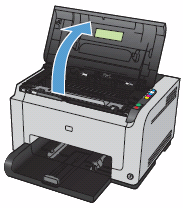



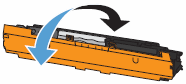

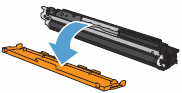

123 HP Officejet 7612 Printer Setup, 123 HP Officejet 7612 Printer Setup, 123 HP Officejet 7612 Printer Setup, 123 HP Officejet 7612 Printer Setup
ResponderEliminarSupporting you 123.hp.com/setup 5258
ResponderEliminar123.hp.com/envy7158
ResponderEliminar123.hp.com/setup 3732
ResponderEliminar123.hp.com/envy5541
ResponderEliminar123.hp.com/setup 5075
ResponderEliminar123.hp.com/setup 5255
ResponderEliminarA leading service provider in the printer, imaging, and scanner system devices, we deliver high quality services that can exceed the expectation of our customers.
ResponderEliminarFor more details https://www.printerofflinefix.online
123.hp.com, hp photosmart c4183 driver , hp officejet 5110 driver , hp deskjet d2680 driver , hp officejet 6000 driver ,
ResponderEliminar